Dernière mise à jour le 23/04/2024 par pps
Modifiez l’apparence de votre cadran de montre pour correspondre à chaque instant et personnalisez certains cadrans avec un look différent. Voici comment donner votre propre touche personnelle à l’affichage de votre Apple Watch.
Vous n’aimez pas tellement l’apparence actuelle du cadran de votre Apple Watch ? Vous pouvez facilement en changer pour celui que vous préférez. De plus, vous pouvez personnaliser plusieurs des cadrans intégrés de l’appareil en leur donnant une couleur ou un style différent et en les équipant de fonctionnalités spécifiques appelées complications.
Chaque nouvelle version de watchOS d’Apple introduit de nouveaux cadrans. En 2022, watchOS 9 a ajouté les cadrans Lunar, Metropolitan et Playtime. L’entreprise a également mis à jour et amélioré les cadrans pour l’Astronomie, les Portraits et quelques autres. Vous pouvez travailler avec ces cadrans et ceux des mises à jour précédentes pour rendre la montre plus personnalisée. Voici comment changer d’un cadran de montre à un autre et les ajuster pour leur donner une touche personnelle.
Mettez à jour votre système d’exploitation de montre, watchOS.

Il est possible de changer et de personnaliser les cadrans de votre montre avec n’importe quelle version de watchOS, mais vous avez besoin de watchOS 9 ou d’une version supérieure (et d’iOS 16 ou d’une version supérieure sur votre iPhone) pour profiter des toutes dernières fonctionnalités. Pour vous assurer que vous avez la dernière version de watchOS, ouvrez l’application Watch sur votre iPhone et appuyez sur Général > Mise à jour logicielle. Si l’application indique que votre logiciel est à jour, vous êtes prêt à partir. Sinon, votre téléphone téléchargera et appliquera la dernière mise à jour sur votre montre.
Changer les cadrans de montre
Pour changer le cadran de votre montre, faites glisser votre doigt vers la gauche ou vers la droite sur le cadran actuel. Vous parcourrez ainsi tous les cadrans de montre que vous avez déjà ajoutés. Arrêtez-vous lorsqu’un cadran vous plaît.

Il se peut que vous souhaitiez changer de cadran plusieurs fois par jour en fonction de l’endroit où vous vous trouvez et de ce que vous faites. Par exemple, vous pouvez préférer afficher le cadran California lorsque vous travaillez, passer au cadran Infograph pour voir la température et d’autres informations lorsque vous êtes à l’extérieur, puis basculer vers le cadran Modulaire en fin de journée pour vérifier votre rythme cardiaque et accéder à l’application Respiration.
Ajouter de nouveaux cadrans de montre
Si vous utilisez watchOS 9 mais que vous n’avez pas encore ajouté les nouveaux cadrans de montre, voici comment les obtenir. Dans l’application Watch sur votre iPhone, touchez l’icône Galerie de cadrans en bas de l’écran. La première rangée affiche les cadrans de montre nouveaux ou revus, notamment Metropolitan, Lunar, Playtime et Astronomy. Appuyez sur le cadran que vous souhaitez installer et appuyez sur le bouton Ajouter. Une fois terminé, touchez l’icône Ma montre en bas de l’écran. Faites glisser jusqu’à la fin de la liste des cadrans de montre et vous verrez les nouveaux cadrans que vous venez d’ajouter.

À partir de watchOS 7, Apple a ouvert le paysage des cadrans de montre aux tiers qui peuvent créer et vendre leurs propres cadrans. Plusieurs applications Apple Watch proposent des galeries de cadrans différents que vous pouvez ajouter. La plupart d’entre eux nécessitent un paiement unique ou un abonnement, mais il y en a quelques-uns gratuits.
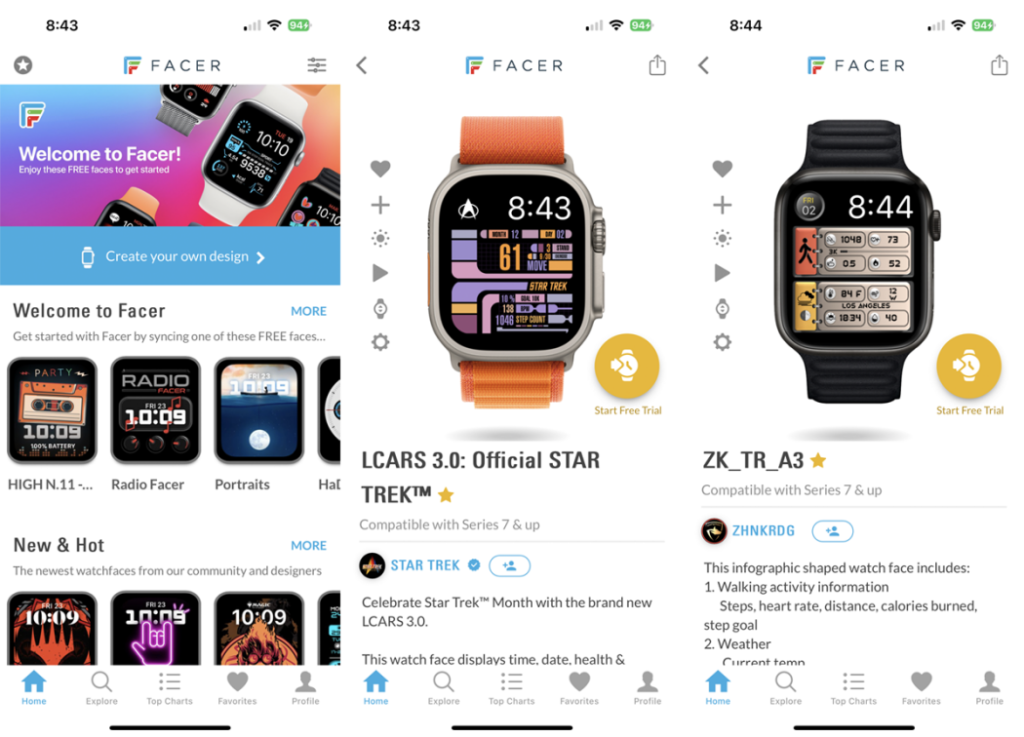
Pour les découvrir, ouvrez l’App Store sur votre iPhone ou directement sur votre montre. Recherchez « cadrans de montre » et téléchargez toute application qui vous intéresse. Vous pouvez ensuite sélectionner un cadran spécifique et l’ajouter à votre montre. Des applications et des communautés en ligne, telles que Facer (s’ouvre dans une nouvelle fenêtre) et Watch facely (s’ouvre dans une nouvelle fenêtre), ont vu le jour où les gens peuvent créer, télécharger et télécharger leurs propres cadrans de montre personnalisés.
Organiser les cadrans de montre
Il se peut que vous deviez parcourir tous les cadrans de montre dans la section « Mes cadrans » pour en éditer ou en changer un, ce qui peut être chronophage si vous avez beaucoup de cadrans. Pour accélérer le processus, supprimez les cadrans que vous ne souhaitez pas. Dans la section « Ma montre » de l’application Watch sur votre iPhone, appuyez sur le bouton « Modifier » à côté de « Mes cadrans ». Trouvez le cadran de montre que vous souhaitez supprimer, appuyez sur le signe moins (-) à côté de celui-ci, puis appuyez sur « Supprimer ».

Vous pouvez également changer l’ordre des cadrans pour rendre vos favoris plus accessibles. Maintenez enfoncé l’icône hamburger à côté d’un cadran que vous souhaitez déplacer, puis faites-le glisser vers le haut ou vers le bas dans la liste pour changer son emplacement. Appuyez sur « Terminé » lorsque vous avez fini pour enregistrer les modifications. La prochaine fois que vous faites défiler les différents cadrans de montre, vous les verrez tous dans l’ordre dans lequel vous les avez triés.

Modifier votre cadran de montre
Peut-être que vous aimez la mise en page d’un certain cadran de montre mais que vous n’aimez pas la couleur ou le style. De nombreux cadrans de montre vous permettent d’ajuster certains éléments.

Si vous souhaitez ajouter et ajuster un cadran en même temps, appuyez sur « Face Gallery », puis sélectionnez un cadran de montre, comme Kaleidoscope, et vous pourrez changer plusieurs détails avant de l’ajouter. Choisissez une couleur et un style, et chaque changement sera reflété dans l’aperçu du cadran en haut de l’écran.
Lorsque vous avez terminé, appuyez sur le bouton « Ajouter ». Ensuite, allez dans la section « Ma montre » et faites glisser vers la droite pour voir le nouveau cadran que vous avez ajouté avec la couleur et le style que vous avez choisis. Vous pouvez également ajuster les cadrans de montre après leur ajout à votre montre. Dans la section « Ma montre », sélectionnez l’un des cadrans pour y apporter des modifications.
complications
Les complications sont des éléments que vous pouvez ajouter ou modifier pour personnaliser votre cadran de montre. De nombreux cadrans vous permettent d’ajouter trois ou plusieurs complications à différents endroits de l’écran, ce qui est pratique lorsque vous avez besoin de certaines informations qui ne sont pas proposées par votre cadran préféré.

Vous pouvez ajouter ou modifier des complications pour la date, le rythme cardiaque, la musique, les podcasts, les rappels, la météo, l’entraînement et une variété d’autres fonctionnalités et applications. Avec watchOS 7 et les versions supérieures, vous pouvez même ajouter des personnalisations à partir d’applications tierces. Si vous êtes à la salle de sport, par exemple, et que vous avez besoin d’accéder aux complications pour le rythme cardiaque et l’entraînement, vous pouvez les ajouter à certains cadrans.
